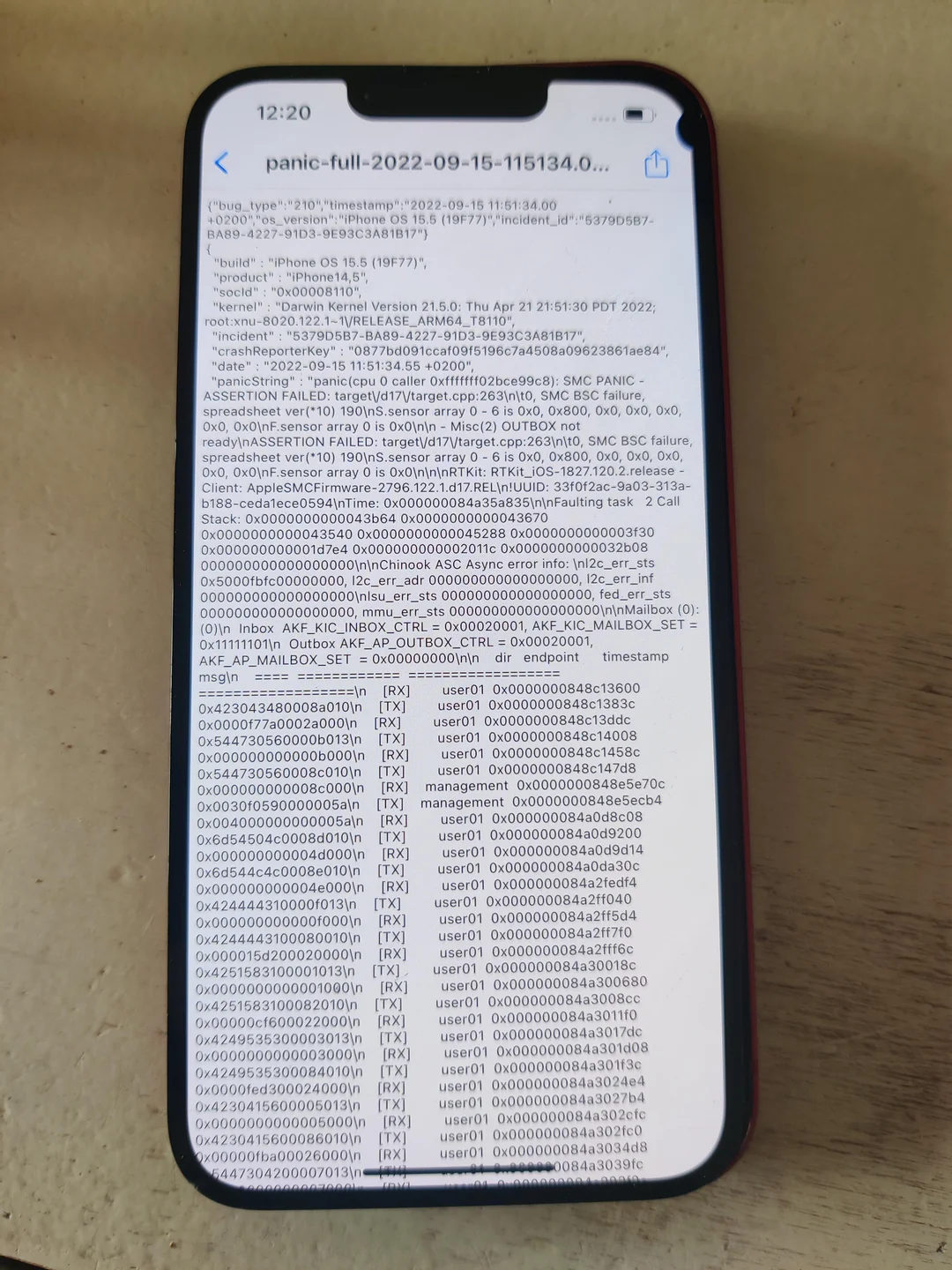
Pernahkah Anda mengalami iPhone yang tiba-tiba Lag, restart sendiri, atau bahkan tidak merespons sama sekali? Kondisi seperti ini sering disebut sebagai Panic Full. Meskipun terlihat menyeramkan, masalah ini cukup umum terjadi dan dapat diatasi dengan langkah-langkah sederhana. Dalam artikel ini, kita akan membahas apa itu Panic Full, apa penyebabnya, dan tentu saja, bagaimana solusinya.
Apa Itu Panic Full iPhone?
Panic Full adalah kondisi di mana sistem operasi iPhone mengalami crash berat akibat kegagalan perangkat keras atau perangkat lunak. Biasanya ditandai dengan layar gelap, logo Apple muncul berulang kali, atau perangkat melakukan restart otomatis secara terus-menerus.
Secara teknis, Panic Full bisa dicatat di log sistem iOS sebagai “panic” log, yang mengindikasikan bahwa sistem telah menghentikan semua proses karena suatu masalah yang dianggap kritis. Ini biasanya terkait dengan gangguan pada RAM, IC, Battery, atau file sistem yang korup.
Penyebab Panic Full iPhone
Ada beberapa faktor yang bisa menyebabkan iPhone mengalami Panic Full, antara lain:
- Kerusakan Hardware
Komponen seperti IC (Integrated Circuit), RAM, atau logic board yang bermasalah sering menjadi penyebab utama. Ini bisa terjadi akibat benturan keras, kerusakan karena air, atau umur perangkat yang sudah tua. - Bug pada Sistem Operasi
Kadang, pembaruan iOS yang tidak sempurna atau gagal instalasi dapat menimbulkan error yang menyebabkan Panic Full. - Aplikasi Tidak Kompatibel
Aplikasi pihak ketiga yang tidak sesuai dengan versi iOS juga bisa memicu crash sistem secara mendadak. - Battery Rusak atau Tidak Stabil
iPhone yang menggunakan Battery tidak original atau sudah bocor bisa mengirim sinyal listrik yang tidak stabil ke perangkat, menyebabkan sistem gagal berfungsi.
Solusi untuk Mengatasi Panic Full iPhone
Jika iPhone Anda mengalami gejala Panic Full, jangan langsung panik. Berikut beberapa solusi yang bisa Anda coba:
- Force Restart
Tekan dan lepas tombol volume atas, lalu volume bawah. Setelah itu, tekan dan tahan tombol power hingga logo Apple muncul kembali. - Perbarui atau Pulihkan Lewat iTunes
Sambungkan iPhone ke komputer menggunakan kabel data, buka iTunes (atau Finder di macOS terbaru), lalu pilih opsi Update atau Restore. - Gunakan Recovery Mode
Jika iPhone tidak merespons sama sekali, masuk ke mode pemulihan dan lakukan update sistem tanpa menghapus data. - Periksa Log Panic (Opsional)
Bagi pengguna tingkat lanjut, Anda bisa mengecek log panic melalui aplikasi Console di Mac untuk melihat akar permasalahan. - Cek Dan Konsultasikan ke iFixied
Jika semua cara di atas tidak berhasil, kemungkinan besar ada kerusakan hardware yang membutuhkan pemeriksaan lebih lanjut di iFixied
Jadi Jangan Panik Dulu
Panic Full pada iPhone memang bisa membuat khawatir, tetapi bukanlah akhir dari segalanya. Dengan memahami penyebab dan solusi yang tepat, Anda dapat mengatasi masalah ini tanpa harus mengganti perangkat baru. Selalu gunakan aksesori original, hindari aplikasi tidak terpercaya, dan lakukan pembaruan sistem secara rutin untuk menjaga performa iPhone Anda tetap optimal.
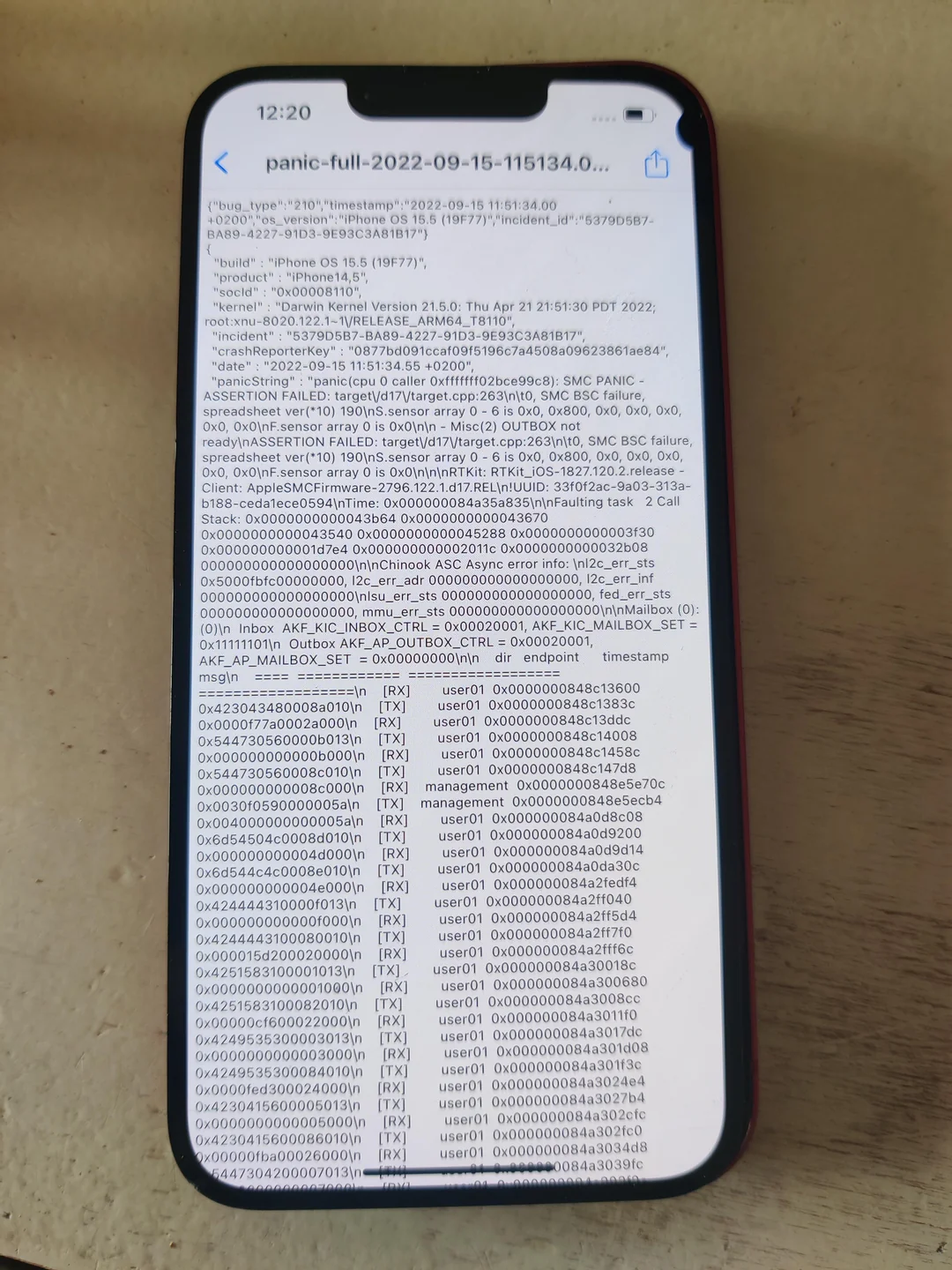
Leave a Reply